打印机纸张地设置
小纸打印之打印机设置操作手册

小纸打印打印机设置操作手册
小纸凭证纸纸张规格:263cm×116cm
一、打印机设置
第一步:点击“开始—-——打印机和传真”。
第二步,打开页面,找出和本机链接的打印机,右键”打印首选项”。
第三步:右键“打印首选项“。
第四步:点击“自定义”,输入要定义纸张的名称,填写尺寸。
注意:1、宽度必须小于高度;2、名称只能填写数字和符号,不能设置为汉字。
第五步:保存后,直接关闭此窗口
第六步:在尺寸的下拉框中选择刚才定义的纸张,在“快速设置“中设置名称,譬如”凭证纸打印“。
第七步:选择基本页签,方向选择为“横向“.
第八步:点击确定,完成打印机.
二、打印纸张的设置
第一步:点击文件,选择打印预览
第二步:点击页面设置
第三步:选择前面设置的纸张大小
第四步:选择页边距,调整页边距.
第五步:点击确定,预览单据,打印即可.。
打印机的安装调试 纸张设置格式 共享打印机

一:安装打印机打印机的安装分2个步骤:硬件安装和驱动程序安装。
这两个步骤的顺序不定,视打印机不同而不同。
如果是串口打印机一般先接打印机,然后再装驱动程序,如果是USB口的打印机一般先装驱动程序再接打印机。
(细看说明书要求)一、打印机硬件安装实际上现在计算机硬件接口做得非常规范,你把打印机得数据线只有一端在计算机上能接,所以不会接错。
这个部分略。
二、驱动程序安装如果驱动程序安装盘是以可执行文件方式提供,则最简单直接运行SETUP.exe 就可以按照其安装向导提示一步一步完成。
如果只提供了驱动程序文件,则安装相对麻烦。
这里以Windows XP系统为例介绍。
首先打开控制面板,然后双击面板中的打印机和传真图标。
这个窗口将显示所有已经安装了的打印机(包括网络打印机)。
安装新打印机直接点左边的添加打印机,接着弹出添加打印机向导,点下一步,出现如下窗口询问是安装本地打印机还是网络打印机,默认是安装本地打印机:如果安装本地打印机直接点下一步,系统将自动检测打印机类型,如果系统里有该打印机的驱动程序,系统将自动安装。
如果没有自动安装则会报一个错,点下一步窗口:这里一般应使用默认值,点下一步,弹出询问打印机类型的窗口:如果能在左右列表中找到对应厂家和型号,则直接选中然后点下一步;如果没有则需要我们提供驱动程序位置,点从磁盘安装,然后在弹出的对话框中选择你驱动程序所在位置,比如软驱,光盘等,找到正确位置后点打开(如果提供位置不正确,点打开后将没有相应,暗示你重新选择),系统将开始安装,然后系统提示你给正在安装的打印机起个名字,并询问是否做为默认打印机(即发出打印命令后,进行相应的那一台),选择后点下一步。
然后出现询问窗口,询问是否打印测试页,一般新装的打印机都要测试:选择后点下一步,最后点确定,完成整个安装过程。
二:网络共享安装打印机为了提高打印机的利用率,不少单位都将打印机连接到局域网中,以便利用它实现网络打印。
打印文件不知道设置打印纸尺寸(打印机中没有可选纸张尺寸如:21cm14cm)解决方法
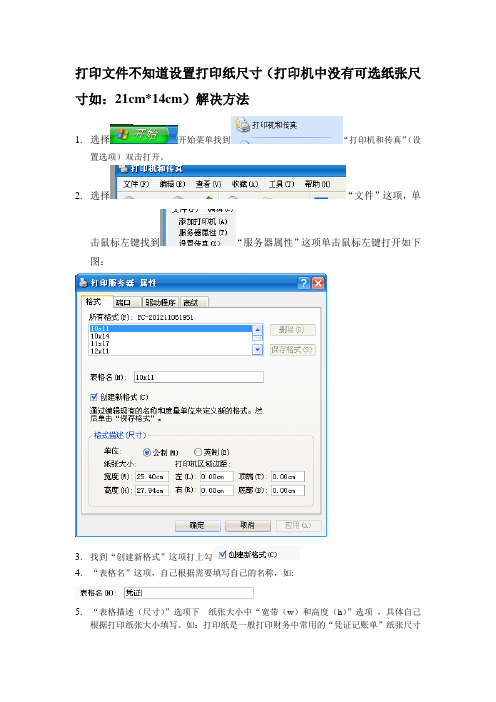
打印文件不知道设置打印纸尺寸(打印机中没有可选纸张尺寸如:21cm*14cm)解决方法
1.选择开始菜单找到“打印机和传真”(设
置选项)双击打开。
2.选择“文件”这项,单
击鼠标左键找到“服务器属性”这项单击鼠标左键打开如下图:
3.找到“创建新格式”这项打上勾
4.“表格名”这项,自己根据需要填写自己的名称,如:
5.“表格描述(尺寸)”选项下---纸张大小中“宽带(w)和高度(h)”选项,具体自己
根据打印纸张大小填写。
如:打印纸是一般打印财务中常用的“凭证记账单”纸张尺寸
为“宽为21cm*高为14cm”,在“表格描述(尺寸)”选项下---纸张大小中“宽带(w)和高度(h)”选项中,宽带(w)填21cm高度(h)填14cm,其他选项默认就可以了。
6.改好后在点“保存格式”,
在点左下角“确认”退出。
7.最后在你文档中选择打印机属性,在属性中找到“打印机纸张尺寸”选择“自己定义”
尺寸就可以。
打印机纸张格式设置方法
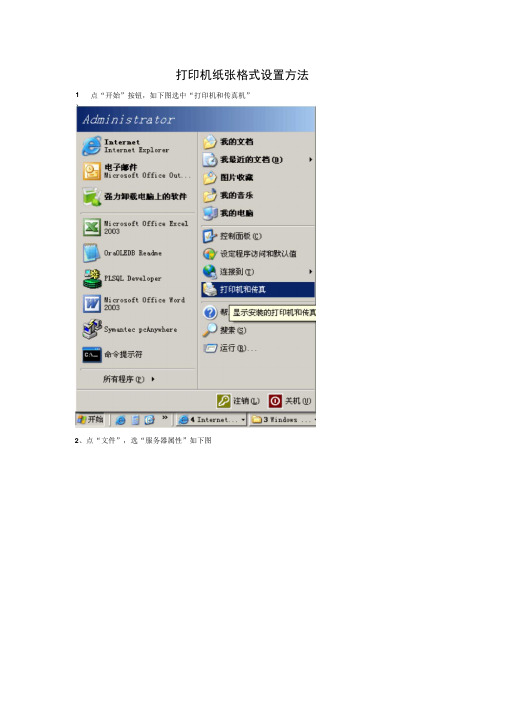
打印机纸张格式设置方法1点“开始”按钮,如下图选中“打印机和传真机”、2、点“文件”,选“服务器属性”如下图■ IT 印机和悝真「文件的 漏辑⑥ 査看② 收载① 工晨⑴ 帮蜀®诸琴阅*刘打吊症雄擀書 勒于打印的帮助 苴它位置金揑制面顿 扫鍬和照井art 我的文档 閣片收蹿 我的电脑 详细信毘3、创建一个新格式,如下图舔加打£啾⑥设置传其堪〕 创建快擢方式㈱ 曲除①) 重命名廻) 屁性0) 关闭©搜索色文件夹|医]〒 匍中国联逋采购背耀茶统 材皿 笛财务描账系统 ^130.^.31.2也B 昭阿导航页 >:brother" FAli'-282d'l^JEB Printer 在...; & [Hicrosoft Office Document Image.4、打开打印机属性窗口■打印机彌吿真Jni 立件® 漏辑⑥ 查看血收藏® 工具© 帮勘⑩| ;」©后退* 0 - | z搜索目文甘夹贋〒地址习圜转到濾接稻B磁票测试丟妊希中国联逋采阴莒理丟貌星)価⑥财务抿账忝统-^130 81 31.2卷瞬阿导航页>:打印机任务'丄廝加抓卩机>)查看现在正在打印什却么眩]设蜃打印首遶顶孝暂廠印心井車此打印机闻|重命名此打审机X删除此打印机■;设査打印机属性Brother FAX-282DUSB Frinter 在…HF Laserje t 1200Scries PCL打印首选顶(£)...普廨打印輕)菖享⑪…腸机使用打和机QP创連快捷方式E)■際①)重命名龜)0转到*!1造商的网站5、点“打印首选项”按钮6、点“高级”确定 | 取消I 应7、选新建的发票格式■退出当前页面8 点“设备设置”,在进纸器中也选自己建立的发票名Ju•美国标惟Fwdo 丄d#1U#9E5 C3 C5 EL 信纸橫向布局 丨抿醉/际al打E 卩测试页CL)| 取消 |点确定、确定Af Epson LQ-IBOOK JEK第规|茯享|端口]高議(设备设置|> E严皿UI-1600K设备设置冋◎按送紙器格式指派L (一滦动进紙器:J手动讲纸:M……送紙器-紙蠢送鐵器-藐盒A4苴它垃置°控制面板.口我的文档页面Fanfold 14 7/S x 11 59 in Fanfold 15 it 12 in210 mm s 12 in fanfold 356 mm x 12 in FolioLeg«lFRC 3耶炭〕FBC信封#1PBC信封#2PRC信封#3PRC信封#4FKC信封#5PHC信封*6PBC信封#7PRC信封#6FRC信封#9Tatloid]徳国标准Faitfoli岂篦国法律专用銀Fanfold 当对折低g法律专用纸9苇用坛褂u新发票#10按确定退出设置。
新北洋条码打印机驱动中如何设置纸张规格

条码打印机驱动中如何设置纸张规格一、如果驱动版本为1.30及以上版本,设置步骤如下:1.打开打开“打印机和传真”XP系统如下WIN7系统如下:2.右键点击打印机,XP系统选择“属性”,WIN7系统选择“打印机属性”3.选择打印机属性中-应用中,设置纸张宽度及高度4.用户自定义纸张大小 Custom Paper-LabelPrinter(注意单位为0.1mm),按照实际使用的纸张规格设置宽度及高度,设置完成后点击“保存纸张大小”。
5.在打印机属性-打印首选项-高级中,选择纸张规格名称(Custom Paper-LabelPrinter)6.在打印机属性-打印首选项-设备设置中,选择纸张规格名称(CustomPaper-LabelPrinter)7.在打印机属性-打印首选项-打印选项(或操作)中,选择正确的纸张类型:标签纸、穿孔纸:将纸张类型设置为:“标签纸(透射)”黑标纸、珠宝标签:将纸张类型设置为:“黑标纸(反射)打印类型设置:热敏至此,打印机驱动参数设置完毕。
二、如果驱动版本为1.30以下版本,设置步骤如下:1.打开“打印机和传真”图12.在“打印机和传真”界面空白处右键,选择“服务器属性”3.选择“创建新格式”,在“表格名”处设置标签名称,下面以宽度6cm,高度4cm的标签纸演示。
在“宽度”处设置为6cm,“高度”设为4cm,完成后点击“保存表单”。
4.右键点击打印机选择“属性”.5.点击“设备设置”,选择标签规格,点击“应用”(图4)6.点击“常规”,单击“打印首选项”7.选择“高级”图6 图78.在纸张规格处选择标签设置,完成后点击“确定”9.在打印机属性-打印首选项-打印选项中,选择正确的纸张类型:标签纸、穿孔纸:将纸张类型设置为:“标签纸(透射)”黑标纸、珠宝标签:将纸张类型设置为:“黑标纸(反射)。
富士施乐打印机cp225fw纸张类型选择

富士施乐打印机cp225fw纸张类型选择摘要:1.富士施乐CP225FW打印机简介2.纸张类型选择的重要性3.富士施乐CP225FW纸张类型设置方法4.不同纸张类型的特点及适用场景5.如何选择适合的纸张类型6.总结:富士施乐CP225FW纸张类型选择对打印效果的影响正文:富士施乐CP225FW是一款高性能的彩色激光打印机,广泛应用于家庭和办公场所。
在使用过程中,纸张类型的选择至关重要,它将直接影响到打印效果。
本文将为您详细介绍如何正确选择和使用不同纸张类型,以充分发挥富士施乐CP225FW的打印性能。
一、富士施乐CP225FW打印机简介富士施乐CP225FW打印机是一款具备高品质打印、复印、扫描和传真功能的设备。
它支持多种纸张类型,如普通纸、彩纸、照片纸等,满足用户的不同需求。
二、纸张类型选择的重要性纸张类型选择对打印效果具有重要影响。
不同的纸张类型在质地、颜色饱和度、打印寿命等方面存在较大差异,正确选择纸张类型可以保证打印质量,同时延长打印机的使用寿命。
三、富士施乐CP225FW纸张类型设置方法在富士施乐CP225FW打印机中,用户可以通过以下步骤进行纸张类型设置:1.打开打印机设置菜单,选择“纸张类型”或“纸张设置”;2.在纸张类型列表中,选择适合的纸张类型,如普通纸、彩纸、照片纸等;3.根据实际需求,调整纸张大小、纸张来源等参数;4.确认设置并保存。
四、不同纸张类型的特点及适用场景1.普通纸:适用于文本和图片打印,性价比较高,适用于家庭和办公场所;2.彩纸:适用于彩色文档和海报打印,色彩鲜艳,适用于宣传展示;3.照片纸:适用于高品质照片打印,细腻纹理,适用于摄影作品展示;4.厚纸:适用于名片、贺卡等较厚材质的打印。
五、如何选择适合的纸张类型1.根据打印内容选择:文本为主的选择普通纸,图片为主的选择彩纸或照片纸;2.根据打印需求选择:一般用途选择普通纸,特殊用途如海报、名片等选择相应专用纸张;3.根据打印质量要求选择:对打印质量要求高的选择高品质纸张,如照片纸;4.根据预算选择:在满足打印需求的前提下,选择性价比高的纸张。
三联打印纸 如何设置打印机纸张规格
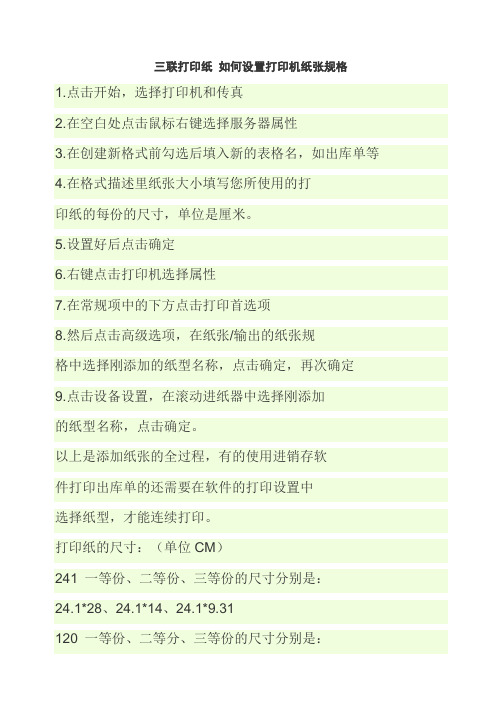
三联打印纸如何设置打印机纸张规格
1.点击开始,选择打印机和传真
2.在空白处点击鼠标右键选择服务器属性
3.在创建新格式前勾选后填入新的表格名,如出库单等
4.在格式描述里纸张大小填写您所使用的打
印纸的每份的尺寸,单位是厘米。
5.设置好后点击确定
6.右键点击打印机选择属性
7.在常规项中的下方点击打印首选项
8.然后点击高级选项,在纸张/输出的纸张规
格中选择刚添加的纸型名称,点击确定,再次确定9.点击设备设置,在滚动进纸器中选择刚添加
的纸型名称,点击确定。
以上是添加纸张的全过程,有的使用进销存软
件打印出库单的还需要在软件的打印设置中
选择纸型,才能连续打印。
打印纸的尺寸:(单位CM)
241 一等份、二等份、三等份的尺寸分别是:
24.1*28、24.1*14、24.1*9.31
120 一等份、二等分、三等份的尺寸分别是:
12*28、12*14、12*9.31
190 一等份、二等分、三等份的尺寸分别是:。
打印机纸张大小设置方法
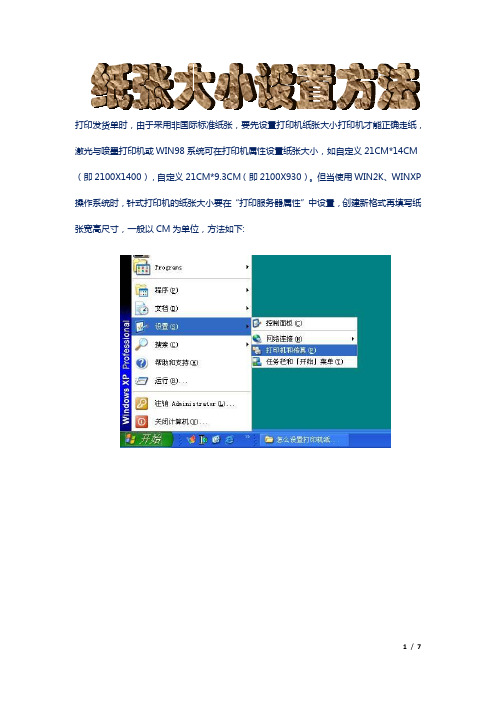
打印发货单时,由于采用非国际标准纸张,要先设置打印机纸张大小打印机才能正确走纸,激光与喷墨打印机或WIN98系统可在打印机属性设置纸张大小,如自定义21CM*14CM(即2100X1400),自定义21CM*9.3CM(即2100X930)。
但当使用WIN2K、WINXP操作系统时,针式打印机的纸张大小要在“打印服务器属性”中设置,创建新格式再填写纸张宽高尺寸,一般以CM为单位,方法如下:
对于panasonic 1121打印机的,由于winXP自带的驱动程序有错误,对针打印机不能正确走纸定位。
所以对该打印机若要打印连续单据。
可改用EPSON LQ300打印机驱动程序(注意不是LQ300K),因为大多电脑主板支持EPSON公司针打机通用打印模式。
打印机连续走纸的纸张大小的确定方法,用格尺量纸张大小,纸宽一般是21CM,纸高要根据不同纸来确定,80列二等分电脑纸单据的纸高14CM,80列三等分电脑纸单据的纸高是9.3CM,
在WINDOWS操作系统下打印是以规格纸(A3,A4,A5等)的形式输出的,针式打印机要实现连续纸的打印,必须设置纸张大小来决定打印机的走纸长度,即设置自定义纸张大小(如21cm*14cm),并设置自定义纸张为打印的默认值,如果不做设置则WINDOWS
操作系统会默认走纸长度为A4,走纸总是不正确。
要确定纸张大小,可用直尺实际量取纸张长度与宽度,纸张大小的确定方法如下图。
资料来自网上制作纯凭兴趣
版权归于原著不可商业交易
2013年03月19日星期二。
打印的基本设置

打印的基本设置
随着科技的发展,现代人们的工作、学习、生活中都会涉及到打印。
而打印时的基本设置对于打印效果和效率都有着重要的影响。
下面将对打印的基本设置进行详细介绍。
1. 打印纸张大小
在打印前,需要选择合适的纸张大小。
常见的纸张大小有A4、A5、B5等,不同的纸张大小适用于不同的打印需求。
在打印时,需要根据具体情况选择合适的纸张大小,以达到最佳的打印效果。
2. 打印纸张方向
打印纸张方向包括横向和纵向两种。
在打印前,需要根据打印内容的特点选择合适的打印方向。
一般来说,如果打印内容是文字,应选择纵向打印,如果打印内容是图片或表格等,则应选择横向打印。
3. 打印质量
打印质量是指打印出来的图像或文字的清晰程度。
在打印时,可以根据需要选择不同的打印质量。
如果需要打印高质量的图片或文字,应选择高质量打印,但这会增加打印时间和打印机的耗材。
4. 打印双面
打印双面可以节约纸张,降低打印成本。
在打印前,可以选择打印单面或双面。
如果需要打印双面,需要在打印机设置中进行相应的设置。
5. 打印边距
打印边距是指打印内容与纸张边缘的距离。
在打印前,需要设置合适的打印边距,以确保打印内容完整、美观。
一般来说,打印边距应该不小于1厘米,以保证打印质量。
以上就是打印的基本设置,不同的设置对于打印效果和效率都有着重要的影响。
在进行打印时,需要根据具体情况进行相应的设置,以达到最佳的打印效果。
页面设置及打印设置

04 特殊打印需求
双面打印
节省纸张
双面打印可以减少纸张使用量, 降低打印成本,同时也有助于环
保。
阅读方便
双面打印可以使文档更加紧凑,减 少翻页次数,方便阅读。
操作简单
大多数现代打印机都支持自动双面 打印功能,只需在打印设置中选择 “双面打印”即可。
多页打印在一张纸上
节省纸张
多页打印在一张纸上可以大大减 少纸张使用量,特别适合需要大
站下载最新驱动程序进行安装。
打印机墨盒或碳粉盒是否正确安装
03
检查墨盒或碳粉盒是否正确安装,如有问题可尝试重新安装或
更换墨盒或碳粉盒。
打印模糊或颜色不均
1 2
打印分辨率设置是否合适
检查打印机的分辨率设置,确保设置的分辨率与 打印需求相匹配,过高或过低的分辨率都可能导 致打印效果不佳。
墨盒或碳粉盒是否过期或损坏
在打印设置中选择“属性”,然后在弹出的对话框中设置纸张尺寸、 方向等参数。
注意打印机支持
不是所有打印机都支持自定义纸张尺寸,因此需要先确认打印机是 否支持该功能。
05 打印故障排除
打印机不工作
打印机电源线是否插好
01
检查打印机电源线是否牢固插入插座,确保电源正常。
打印机驱动程序是否正确安装
02
确保打印机驱动程序已正确安装,可从打印机制造商的官方网
不同型号的打印机对同一份文档的打印效 果可能不同,因为不同打印机的墨水、纸 张和分辨率都可能存在差异。
打印设置
墨水或碳粉质量
打印设置也会影响实际打印效果,例如纸 张大小、边距、颜色设置等,这些设置在 预览中可能无法完全体现。
墨水或碳粉的质量也会影响打印效果,质 量不佳的墨水或碳粉可能导致颜色不鲜艳 或打印不清晰。
Win8电脑如何设置打印机的纸张大小?

打印文件是我们日常常做的事情,大部分情况下,我们都是用标准的A4纸张和默认格式打印。
不过有时候因为文件需求,我们也会用到别的规格。
Win7和XP电脑的规格设置方法很多人都懂,小编就不多做赘述。
装Win8的朋友如果不知道怎么在电脑中设置打印文件规格的方法,不妨看看这篇文章。
⑵首先我们用快捷键Win+X打开开始菜单,然后进入控制面板;
⑵在控制面板右上角选择将查看方式修改为大图标,然后找到控制面板中的“设备和打印机”选项并且点击进入;
⑶在弹出的窗口中,我们先选中打印机,然后再点击上方菜单里的“打印机属性服
务”;
⑷ 再打印机服务器属性的窗口中,我们找到纸张规格,然后点击“更改纸张规格设置”;
⑸在弹出的心界面中我们首先勾选【创建新纸张规格】,然后为纸张规格定义一个名字,接着手动输入纸张的大小,然后保存纸张规格,再保存设置即可。
完成上述五点操作,打印机属性中就有我们刚刚设置好的纸张规格模式了。
如果需要用到,就选择这一规格的纸张进行打印。
佳能LBP系列激光打印机自定义纸张设置技巧

佳能LBP系列激光打印机自定义纸张设置技巧
二手佳能机器由于操作系统的不同,在WIN2K/XP下自定义纸张设置一般用户无法设定,根据用户的要求,特将我们收集到的设置方法整理出来,以方便二手机器用户。
1、下载一个LBP2810的驱动程序
(http://cweb.canon.jp/drv-upd/lasershot/lswej.html),并运行SETUP.EXE,安装好LBP2810的驱动,然后打开LBP2810的驱动属性里的[高级]里的[打印默认值]
2、点击下面图片中的选项位置,或按电脑键盘的[]Tab]键十二次,再安键盘的[空格键]一次再在下面的对话框中操作添加新的自定义纸张名称和相对应的正确尺寸
3、添加好纸型后,在电脑的系统的佳能机驱动程序的纸张尺寸里就会有这新的自定义纸型,在使用时,纸张要求放置在手动送纸盘中,纸张方向要求是纵向放置,手动送纸盘要求设置在自义纸张尺寸的选项。
(打印机手送托纸盘纸张尺寸的选择:按灭联机灯[オンライン],按[セットァップ]>键两下,液晶显示SETUP PAPER JANDLING 后,按[リセット/实行]∨键一下,液晶显示(tray paper size=A4),按[セットァップ]>键选择自己需要的纸张尺寸,再按[リセット/实行]∨键确定后重新关机开机就可以了。
(如果是特殊尺寸就选择FREE(自定义)再按[リセット/实行]∨键确定)。
打印模板设置怎么设置

打印模板设置怎么设置在使用打印模板设置时,我们需要根据具体的打印需求来进行设置,以确保打印出的文件符合我们的预期。
下面将详细介绍如何设置打印模板,以便大家能够更好地利用打印功能。
首先,我们需要打开需要打印的文档,并点击“文件”菜单中的“打印”选项。
在弹出的打印窗口中,我们可以看到一些常用的打印设置,如打印机选择、打印范围、份数等。
在这些基本设置之外,我们还可以点击“页面设置”或“打印属性”等按钮,进入更详细的打印设置页面。
在页面设置中,我们可以选择纸张大小、纸张方向、页边距等选项。
这些设置将直接影响到打印效果,所以需要根据实际需求进行调整。
比如,如果我们需要打印双面文档,就需要在页面设置中选择“双面打印”,并根据打印机的支持情况进行相关设置。
另外,一些特殊的打印需求可能需要通过“打印属性”来设置。
比如,如果我们需要打印多份文档,可以在“打印属性”中设置“份数”;如果需要调整打印质量,可以在“打印属性”中选择打印模式、打印质量等选项。
除了基本的页面设置和打印属性设置之外,一些高级的打印设置也值得我们关注。
比如,一些打印机可能支持自定义打印模板,我们可以在打印设置中找到相关选项,并进行自定义设置,以满足特定的打印需求。
在设置完打印模板之后,我们可以预览打印效果,确保文档能够按照我们的预期进行打印。
如果需要调整,可以返回到打印设置页面进行修改,直到满意为止。
总的来说,打印模板的设置需要根据具体的打印需求来进行调整,包括页面设置、打印属性设置以及可能的高级打印设置。
只有在充分了解和灵活运用这些设置的情况下,我们才能够更好地利用打印功能,满足不同的打印需求。
希望以上内容对大家有所帮助。
打印机纸张小设置方法

打印发货单时,由于采用非国际标准纸张,要先设置打印机纸张大小打印机才能正确走纸,激光与喷墨打印机或WIN98系统可在打印机属性设置纸张大小,如自定义21CM*14CM (即2100X1400),自定义21CM*9.3CM(即2100X930)。
但当使用WIN2K、WINXP 操作系统时,针式打印机的纸张大小要在“打印服务器属性”中设置,创建新格式再填写纸张宽高尺寸,一般以CM为单位,方法如下:
对于panasonic 1121打印机的,由于winXP自带的驱动程序有错误,对针打印机不能正确走纸定位。
所以对该打印机若要打印连续单据。
可改用EPSON LQ300打印机驱动程序(注意不是LQ300K),因为大多电脑主板支持EPSON公司针打机通用打印模式。
打印机连续走纸的纸张大小的确定方法,用格尺量纸张大小,纸宽一般是21CM,纸高要根据不同纸来确定,80列二等分电脑纸单据的纸高14CM,80列三等分电脑纸单据的纸高是9.3CM,
在WINDOWS操作系统下打印是以规格纸(A3,A4,A5等)的形式输出的,针式打印机要实现连续纸的打印,必须设置纸张大小来决定打印机的走纸长度,即设置自定义纸张大小(如21cm*14cm),并设置自定义纸张为打印的默认值,如果不做设置则WINDOWS
操作系统会默认走纸长度为A4,走纸总是不正确。
要确定纸张大小,可用直尺实际量取纸张长度与宽度,纸张大小的确定方法如下图。
资料来自网上制作纯凭兴趣
版权归于原著不可商业交易
2013年03月19日星期二。
打印机送货单纸张大小如何设置
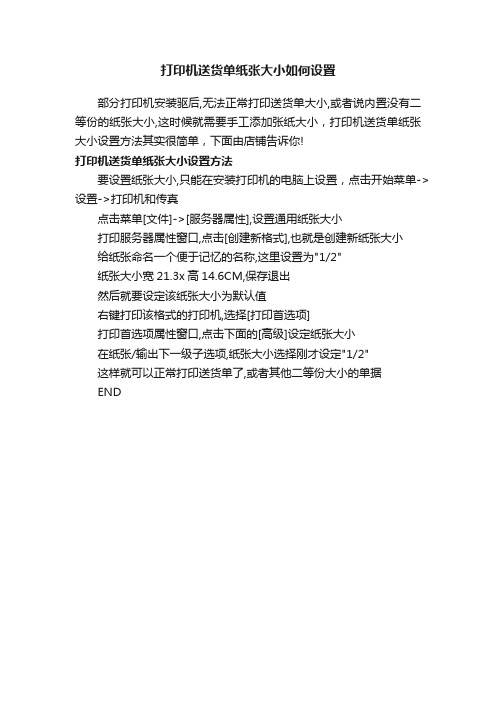
打印机送货单纸张大小如何设置
部分打印机安装驱后,无法正常打印送货单大小,或者说内置没有二等份的纸张大小,这时候就需要手工添加张纸大小,打印机送货单纸张大小设置方法其实很简单,下面由店铺告诉你!
打印机送货单纸张大小设置方法
要设置纸张大小,只能在安装打印机的电脑上设置,点击开始菜单->设置->打印机和传真
点击菜单[文件]->[服务器属性],设置通用纸张大小
打印服务器属性窗口,点击[创建新格式],也就是创建新纸张大小
给纸张命名一个便于记忆的名称,这里设置为"1/2"
纸张大小宽21.3x高14.6CM,保存退出
然后就要设定该纸张大小为默认值
右键打印该格式的打印机,选择[打印首选项]
打印首选项属性窗口,点击下面的[高级]设定纸张大小
在纸张/输出下一级子选项,纸张大小选择刚才设定"1/2"
这样就可以正常打印送货单了,或者其他二等份大小的单据
END。
针式激光打印机怎么设置纸张大小?

针式激光打印机怎么设置纸张⼤⼩?
在平时打印⽂件时,我们经常要设置我们需要的纸张⼤⼩,针式打印机和激光打印机设置纸张⼤⼩还是有区别的。
⼀、针式打印机
1、打开控制⾯板,选择“打印机和传真”,或直接点击“开始”--打印机和传真。
2、点击“⽂件”,选择“服务器属性”,打开打印机服务器属性窗⼝。
3、在打印机服务器属性窗⼝中,选择“格式”标签,将“创建新格式”打上勾,然后输⼊新格式名称,在“纸张⼤⼩”那⾥输⼊你需要的⼤⼩,点击“保存格式”保存。
4、这样,针式打印机的纸张⼤⼩就设置好了,我们可以在格式列表中看到设置好的纸张⼤⼩。
⼆、激光打印机
1、同针式打印机⼀样,打开“打印机和传真”窗⼝。
2、右击要设置纸张⼤⼩的驱动程序,选择”打印⾸选项“,打开”打印⾸选项“窗⼝。
3、在打印⾸选项窗⼝中,点击”纸张/质量“标签,然后点击”⾃定义“按钮。
4、在打开的”⾃定义纸张尺⼨“窗⼝中,输⼊纸张名称,并输⼊你需要的纸张⼤⼩,最后点击”保存“按钮进⾏保存。
5、操作完上⾯步骤,激光打印机的纸张⼤⼩就设置好了,在尺⼨列表中就可以看到设置好的纸张⼤⼩了。
a4纸横向打印设置标准

A4纸横向打印设置标准
一、纸张尺寸
首先,需要选择纸张尺寸为A4纸。
在大多数打印机和打印软件中,纸张尺寸通常可以在“打印设置”或“页面设置”选项中进行选择。
请确保选择正确的纸张尺寸,以获得最佳的打印效果。
二、页面布局
在横向打印A4纸时,需要将页面布局设置为横向。
这可以通过打印软件中的“页面布局”或“方向”选项进行设置。
通常,在软件的“文件”菜单下,选择“页面设置”或“页面布局”,然后在“方向”选项中选择“横向”。
三、边距调整
为了确保打印内容整齐、美观,可以根据需要进行边距调整。
一般来说,标准的边距设置为上2cm、下2cm、左2cm、右2cm。
在打印软件中,可以通过“页面布局”或“页面设置”选项进行边距调整。
根据实际情况,也可以根据需要自行调整边距大小。
四、预览打印效果
在进行横向打印设置之前,建议先预览打印效果,以确保所有设置都符合要求。
在打印软件中,通常会有一个预览功能,可以让您看到实际打印效果的大致样子。
如有需要,可以对页面布局、边距等进行微调,以达到最佳的打印效果。
总之,在进行A4纸横向打印设置时,需要注意纸张尺寸、页面布局、边距调整和预览打印效果等方面。
正确的设置可以确保打印内容整齐、美观,提高打印效率和质量。
